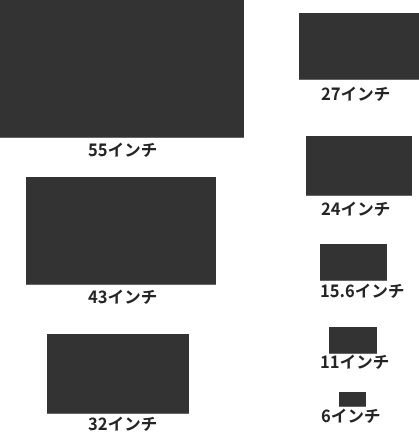
デスクトップモニターの主流サイズは24〜32インチ、ノートPCの主流サイズは13〜15.6インチ
現在、日本のノートパソコン市場で流通している画面サイズ(大きさ)一覧は以下のとおり。
実際に私が検索しまくってわかったデータです。
もしかしたら他にもあるかもしれませんが、あっても流通量はかなり少ないです。
- 6インチ(0.5kg)
- 7インチ
- 8インチ
- 8.4インチ
- 8.9インチ
- 10.1インチ
- 10.5インチ
- 11.6インチ(1kg)
- 12インチ
- 12.1インチ
- 12.3インチ
- 12.5インチ
- 13インチ
- 13.3インチ(1.1kg)
- 13.4インチ
- 13.5インチ
- 13.9インチ
- 14インチ(1.3kg前後)
- 14.1インチ
- 15インチ
- 15.5インチ
- 15.6インチ(1.4kg~2.5kg)
- 16インチ
- 16.1インチ
- 16.4インチ
- 17インチ
- 17.3インチ(2.2kg~3kg)
- 17.6インチ
- 18.0インチ
※1インチ=2.54cm=25.4mm(見方は少しあとで解説)
※上記カッコ内の数字はその画面サイズのパソコンの重さの目安
※黒太字は生産数がちょっと多いサイズ、赤太字は生産数が世界的にかなり多いサイズ


15.6インチノートと23.8インチデスクトップモニター
次に、以下はデスクトップモニターとして流通しているおもなサイズ一覧。
- 19インチ
- 19.5インチ
- 20.1インチ
- 20.7インチ
- 21.5インチ
- 22インチ
- 22.5インチ
- 23.6インチ
- 23.8インチ
- 24インチ
- 24.5インチ
- 25インチ
- 27インチ
- 28インチ
- 29インチ
- 31.5インチ
- 32インチ
- 34インチ
- 43インチ
- 49インチ
- 50インチ以上は割愛
デスクトップモニタのサイズ診断

※画面サイズは大きいほど価格が上がるのが基本。
しかし、生産数の多いサイズは価格競争が激しいため少々の割安感があります。
今回は、パソコン(モニター、ディスプレイ)のサイズ一覧、インチの見方、ユーザーや用途別のおすすめサイズ、注意点を解説します。
タップできるもくじ
パソコンのモニターサイズ一覧【見方とおすすめも解説】
まずはサイズ(インチ)の見方について。
1インチ=2.54cm=25.4mm
10インチ=25.4cm
たとえば10インチ液晶の場合、幅は22.1cm、高さは12.5cmであり、その対角線は25.4cmです。

テレビやモニターのインチとは対角線の長さを意味することにお気をつけください。
| サイズ インチ |
対角線の長さ センチメートル |
横幅 センチメートル |
高さ センチメートル |
| 6 | 15.2 | 13.3 | 7.5 |
| 7 | 17.8 | 15.5 | 8.7 |
| 8 | 20.3 | 17.7 | 9.9 |
| 9 | 22.9 | 19.9 | 11.2 |
| 10 | 25.4 | 22.1 | 12.5 |
| 11 | 27.9 | 24.3 | 13.7 |
| 12 | 30.5 | 26.5 | 15.0 |
| 13 | 33.0 | 28.8 | 16.2 |
| 13.3 | 33.7 | 29.4 | 16.6 |
| 14 | 35.6 | 31.0 | 17.4 |
| 15 | 38.1 | 33.2 | 18.7 |
| 15.6 | 39.6 | 34.5 | 19.4 |
| 16 | 40.6 | 35.4 | 19.9 |
| 17 | 43.2 | 37.6 | 21.2 |
| 18 | 45.7 | 39.8 | 22.4 |
| 19 | 48.3 | 42.1 | 23.7 |
| 20 | 50.8 | 44.3 | 24.9 |
| 21 | 53.3 | 46.5 | 26.2 |
| 22 | 55.9 | 48.7 | 27.4 |
| 23 | 58.4 | 50.9 | 28.6 |
| 24 | 60.1 | 53.1 | 29.9 |
| 25 | 63.5 | 55.3 | 31.1 |
| 26 | 66.0 | 57.6 | 32.4 |
| 27 | 68.6 | 59.8 | 33.6 |
| 28 | 71.1 | 61.9 | 34.9 |
| 29 | 73.7 | 64.1 | 36.1 |
| 30 | 76.2 | 66.3 | 37.3 |
| 31 | 78.7 | 68.5 | 38.6 |
| 32 | 81.3 | 70.7 | 39.8 |
以上のサイズはモニターのベゼル(額縁部分)を除いた部分の大きさを意味します。
要するにガラス部分のサイズってことです。

スクエアとウルトラワイドはほぼデスクトップにしか存在しません。ノートパソコンはワイドばかり。
たまに長辺と短辺の比率が16:10や3:2というモニターもあります。これはワイドと見なして問題ないでしょう。
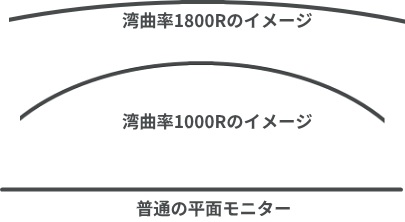
平面モニターの横幅と湾曲モニターの円周部分の長さが同じ場合、湾曲モニターは曲がっている分だけ横幅は少し狭くなる(ユーザーの視点移動も少し短くなる)

ちなみに湾曲モニターは没入感をもとめる映画鑑賞やゲームに向いているのであって、イラスト制作や写真編集、ウェブデザインみたいなクリエイターには向きません。
多くの人は平面モニターで創作物を見るため、クリエイターとしても平面視点で創作すべきだからです。
湾曲モニターでイラストを描いて平面モニターで見ると歪んで見える場合あり。
おすすめサイズをまとめて紹介
| 基本的なおすすめ | ノートパソコン | デスクトップ | |
| イラスト制作者 動画編集者 ↓以外のゲーマー |
少し大きいほうがいい⇒ (大きすぎると全体把握に不適) |
14~17.6インチ | 24~27インチ |
| FPSやMOBAゲーマー | 視認性やマウス移動距離を重視⇒ | 14~17.6インチ | 23.8~24.5インチ |
| 遠くから見る人 机が大きい人 映画をよく見る人 レースゲームをやる人 |
没入感や距離を重視⇒ | - | 32インチ~ |
| テンキー付きが欲しい人 | 外付けでない限り大きくなる⇒ | 15.6~17.6インチ | - |
| ブロガー | バランス重視⇒ | 13~15.6インチ | 24インチ前後 |
| 普通っぽいのが欲しい人 | 14インチ以下の主流サイズ⇒ | 14インチ前後 | 24インチ前後 |
| テレワーク オンライン会議 |
会議画面と事務画面の2画面⇒ | ↑のサイズのモニターを計2台にするのがおすすめ | |
| よく持ち運ぶ人 小中高生 |
やや小さい~標準サイズ⇒ | 12~14.1インチ | - |
| 持ち運び頻度の低い人 | 大きめがおすすめ⇒ | 15.6~17.6インチ | - |
| 短期の投資家 | 3~8画面をつなげる⇒ | - | 19.5~24.5インチ |
| 文系学生 | 大学生協や学部の推奨値⇒ | 13~14.1インチ | - |
| 理系学生 | 大学生協や学部の推奨値⇒ | 13~15.6インチ | - |
| 芸術系学生 | 学校公表の推奨値⇒ | 13~16インチ | - |
| 居間で共有して使う人 | 大きいほうがみんなで見やすい⇒ | 14~15.6インチ | 23.8~32インチ |
| 高齢者 | やや大きいほうが見やすい⇒ | 13~15.6インチ | 21.5~24.5インチ |
※デスクトップモニターは、モニターと自分の距離が近いほどサイズは小さめ、遠いほどサイズは大きくするのが基本。
※デスクトップモニターはある程度大きいほうが作業しやすいですが、大きすぎると視点やマウスの移動距離が長くなってむしろ作業しにくくなる点に注意。
※デスクトップモニターは、1画面だけなら24インチ以上という大きいサイズ、2画面以上なら19.5~24インチがおすすめです。
※デスクトップモニターを複数台つなげる人は同じメーカーの同じモニターがおすすめ(色調や高さにズレがないから)。
※デスクトップモニターは大きいため机の大きさとバランスをとりましょう。机のサイズが小さい割に(=自分とモニターの距離が近い割に)大きなモニターだと目が疲れます。
※ノートパソコンについて日本人の平均的な体格や環境から言うと15インチ以上が「大きいサイズ」、15インチ未満~13インチが「普通サイズ」、13インチ未満が「小さいサイズ」という感じ。
※学生のノートパソコンは持ち運びやすい13~14.1インチまでがおすすめですが、美術や工学の分野だと持ち運びやすさを犠牲にして15.6インチくらいを選ぶのもあり。
※モニターサイズについてこだわりのない人はノートパソコンでもデスクトップでも主流サイズを選ぶのがおすすめ。
※ノートパソコンの主力サイズである14インチはA4サイズの紙よりわずかに小さいくらい。
DELL、HP、レノボみたいな海外大手とすれば、14インチや15.6インチは機種数も生産数も大きくて価格競争が激しいため割安感があります。
持ち運びの多い日本人にとって15.6インチは大きいため、12~14インチをもとめやすいのですが、12~13.3インチは海外大手の生産数が少ないため、割安感に欠けます。
※モニターを自宅外でも使うという人は、持ち運びやすい12~16インチくらいのモバイルモニターがおすすめ。
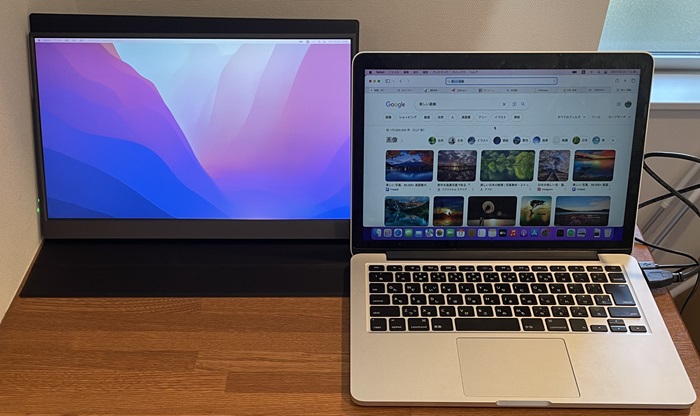
左側はモバイルモニター
ノートパソコンユーザーはちょっと注意
ここからは、おもにノートパソコンユーザー向けに以下の注意点を解説します。
- 11.6インチ未満の小型パソコンはおすすめしない
- サイズが大きいほど側面は端子が多い
- サイズが大きいほど画面でいろいろ表示できる(作業効率アップ)
- サイズが小さいとテンキーがない
- 処理能力の高いパソコンは大きなサイズと相性がいい
- サイズが大きいほどバッグに入れにくくなる
- 男性向けビジネスバッグの縦30cm横40cm、女性向けビジネスバッグのは縦30cm横35cm
- ノートパソコンのケースは11インチ~15.6インチまでに対応したモノが多い
- 中古として売るなら市場人気が高いサイズ
小さすぎるノートパソコンはおすすめしない
まず11.6インチ未満の小型ノートパソコンをおすすめしないのは、小型ノートパソコンはキー自体とキーピッチと画面表示が小さくて作業スピードが遅くなるから。
小型ノートパソコンは、普通~大きなサイズのノートパソコンとはキーボードの配列が少し違うなんてこともあります。
キーピッチとはキーとキーの間隔のこと。キーピッチが狭すぎると入力しづらくなります。

たとえばAppleのノートパソコンであるMacBookシリーズの歴代サイズは、12インチ、13.3インチ、15.4インチ、16インチ。
あのAppleでさえもサイズは結構絞っているのです。やはり小さすぎると作業性はよくないですから。

小さいノートパソコンにはテンキーがないしキーピッチも小さい
ノートパソコンは全体的なサイズが大きいほどテンキーがついていて、さらにキーピッチやキーストロークも大きい傾向があります。
つまり、サイズが大きいノートパソコンはキーボードにゆとりがあるのです。
こういったノートパソコンのキーボード事情の解説は下の記事でしています。
参考記事
処理能力の高いパソコンは大きなサイズと相性がいい
一般にCPUやグラフィックスの処理能力が高いパソコンは発熱量も大きいです。
発熱量が大きいのなら、パソコンのサイズを大きくしたほうが部品同士の間隔と冷却装置も大きくなるため排熱効率がいいのです。
これだとパソコンの故障率も低くなります。
高度なゲーム、動画編集、そのほか高度なソフトといった高負荷の動作を行う人に大きめのサイズをすすめるのはこのため。
裏を返せば約12インチ未満のノートパソコンは基本的に低スペックなのも、排熱が悪いうえに高負荷をかける人は14インチ以上ばかりを選ぶから。
バッグのサイズも考えよう
ノートパソコンのサイズを選ぶ際は、それを入れるバッグやケースのサイズも重要です。
一般に男性向けビジネスバッグのサイズは、取っ手部をのぞくと、およそ縦30cm×横40cm。
女性向けビジネスバッグのサイズは、およそ縦30cm×横35cmあります。
それらのサイズは外寸であり、そのバッグの中にノートパソコンを入れるとしたら、ノートパソコンはもっと小さくないと入りません。
とくに15.6インチ以上のノートパソコンはバッグに入れにくい、あるいは入らない場合も結構あるためご注意ください。
インナーケースのサイズも考えよう

またノートパソコン専用インナーケースの品揃えが充実しているのは11インチ~16インチまでです。
16インチ超のノートパソコンが入る専用ケースで、女性が好むようなかわいいデザインはかなり少ないのが実情。
女性の服や靴はサイズが大きすぎると選択肢が少なくなるように、ノートパソコンの色やケース類も主流派(人気)サイズのほうが充実しているのです。

人気サイズは中古として売りやすい
ノートパソコンの主流サイズは12~15.6インチ。このあたりのサイズを欲する人は多いため中古市場でも人気があります。
逆に言うと6インチや17.3インチのような大小がハッキリしているサイズは、中古市場でも欲する人が少ないのです。
まとめ
パソコンのサイズは人によって適したサイズが違います。
迷った人は主流サイズを選ぶのが無難です。





